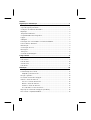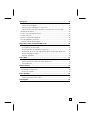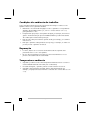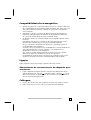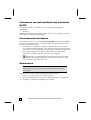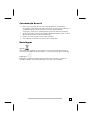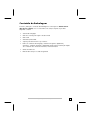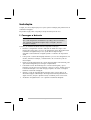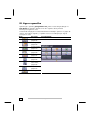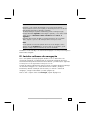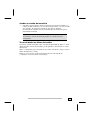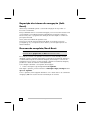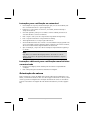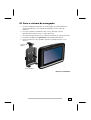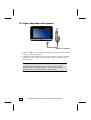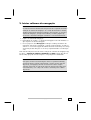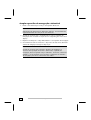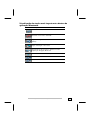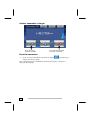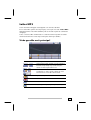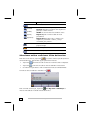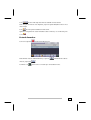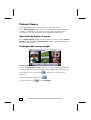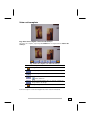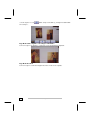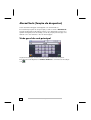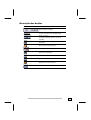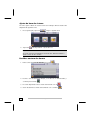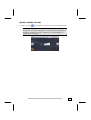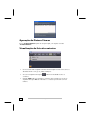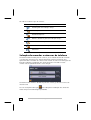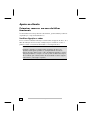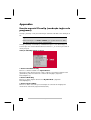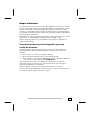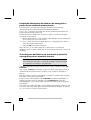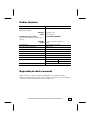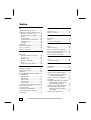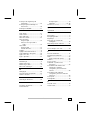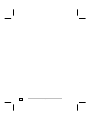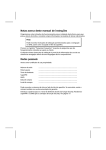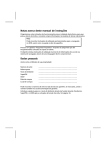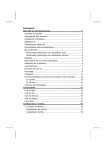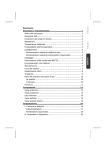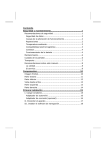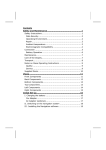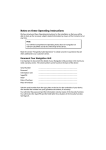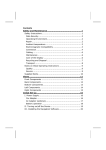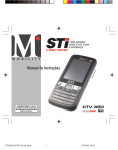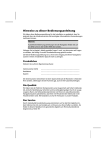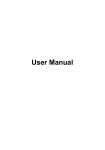Download Notas acerca deste manual de instruções Dados pessoais
Transcript
Notas acerca deste manual de instruções Organizámos estas instruções de funcionamento para a instalação desta forma, para que possa, através do índice, consultar sempre informações necessárias de temas relacionados. Nota Pode encontrar instruções de utilização pormenorizadas para a navegação no DVD, assim como na ajuda on-line do aparelho. Procure no Capítulo “Perguntas Frequentes” respostas às perguntas que são frequentemente colocadas ao apoio ao cliente. O objectivo destas instruções de utilização é provê-lo de informações de uso do seu sistema de navegação através de uma linguagem fácil e compreensível. Dados pessoais Anote como certificado de sua propriedade: Número de série ...................................... Data de compra ...................................... Local de compra ...................................... Pode encontrar o número de série no lado de trás do aparelho. Se necessário, anote o número também na sua documentação de garantia. Qualidade Na escolha dos componentes damos prioridade a alta funcionalidade, operação simples, segurança e fiabilidade. Através de uma concepção equilibrada de hardware e software podemos apresentar-lhe um Notebook inovador, que vai trazer-lhe muita satisfação no trabalho e no lazer. Agradecemos a confiança depositada em nossos produtos. Assistência técnica Através do apoio individual a clientes, acompanhamo-lo no seu trabalho diário. Entre em contacto connosco. Temos o maior prazer em poder ajudá-lo. Pode encontrar neste manual um capítulo sobre o apoio a clientes, na página 50. Sumário Segurança e manutenção........................................................................1 Instruções de segurança.......................................................................................1 Cópia de segurança de dados ..............................................................................1 Condições do ambiente de trabalho ....................................................................2 Reparação ............................................................................................................2 Temperatura ambiente ........................................................................................2 Compatibilidade electromagnética ......................................................................3 Ligação ................................................................................................................3 Cablagem ............................................................................................................3 Informação em conformidade com a directiva R&TTE ..........................................4 Funcionamento da bateria ...................................................................................4 Manutenção ........................................................................................................4 Conservação do ecrã............................................................................................5 Reciclagem ..........................................................................................................5 Transporte ...........................................................................................................6 Conteúdo da Embalagem ....................................................................................7 Componentes..........................................................................................8 Vista frontal..........................................................................................................8 Lado traseiro ........................................................................................................9 Lado de baixo ....................................................................................................10 Vista de cima......................................................................................................10 Lado direito........................................................................................................11 Instalação .............................................................................................12 I. Carregar a bateria ...........................................................................................12 II. Alimentação de corrente ................................................................................13 Adaptador para automóvel.............................................................................13 III. Ligar o aparelho ............................................................................................14 IV. Instalar software de navegação .....................................................................15 Utilizar o cartão de memória ..............................................................................16 Colocar os cartões de memória.......................................................................16 Retirar o cartão de memória............................................................................16 Aceder ao cartão de memória .........................................................................17 Troca de dados no leitor de cartões ................................................................17 Reposição do sistema de navegação (Soft-Reset)................................................18 Desconexão completa/Hard-Reset .....................................................................18 ii Navegação ............................................................................................19 Instruções de segurança da navegação ..............................................................19 Instruções de navegação ................................................................................19 Instruções para a utilização no automóvel ......................................................20 Instruções adicionais para a utilização numa bicicleta ou motorizada .............20 Orientação da antena.........................................................................................20 I. Fixar o suporte para automóvel.......................................................................21 II. Fixar a ventosa ...............................................................................................22 III. Fixar o sistema de navegação ........................................................................23 IV. Ligar adaptador de isqueiro ..........................................................................24 V. Iniciar software de navegação ........................................................................25 Dispositivo mãos-livres para Bluetooth.................................................26 Iniciar aplicação Bluetooth .................................................................................26 Visão geral do ecrã principal ...........................................................................27 Acoplar aparelho de navegação e telemóvel ...................................................28 Visualização das teclas mais importantes dentro da aplicação Bluetooth.........29 Aceitar chamadas a chegar .............................................................................30 Executar chamadas .........................................................................................30 Leitor MP3 ............................................................................................31 Visão geraldo ecrã principal ...............................................................................31 Seleccionar música e adicionar à lista de favoritos...........................................32 Lista de favoritos.............................................................................................33 Picture Viewer ......................................................................................34 Operação do Picture Viewer...............................................................................34 Visão geraldo ecrã principal ...............................................................................34 Vista ecrã completo ........................................................................................35 Leitor de vídeo ......................................................................................37 Visão geral do ecrã principal ..............................................................................37 Seleccionar e reproduzir o vídeo.....................................................................37 Travelguide...........................................................................................39 iii AlarmClock (função de despertar)........................................................40 Visão geral do ecrã principal ..............................................................................40 Descrição dos botões .........................................................................................41 Ajuste da hora do sistema ...............................................................................42 Escolher um tom de alarme ............................................................................42 Ajustar volume de som ...................................................................................43 Função snooze ...............................................................................................44 Terminar o AlarmClock ...................................................................................44 Contact Viewer .....................................................................................45 Criar uma base de dados....................................................................................45 Operação do Picture Viewer...............................................................................46 Visualização da lista de contactos.......................................................................46 Visualização do cartão de visitas.........................................................................47 Selecção de moradas e números de telefone......................................................48 Perguntas frequentes ...........................................................................49 Apoio ao cliente ....................................................................................50 Primeiros socorros em caso de falhas funcionais................................................50 Verificar ligações e cabos ................................................................................50 Defeitos e causas................................................................................................51 Precisa de mais suporte? ....................................................................................51 Appendice.............................................................................................52 Função especial CleanUp (condução inglesa do programa) ...............................52 Sincronização com o PC.....................................................................................54 I. Instalar o Microsoft® ActiveSync® ...................................................................54 II. Ligar com o PC ...........................................................................................55 III. Trabalhar com Microsoft® ActiveSync® .........................................................55 GPS (Global Positioning System)........................................................................56 Antena GPS externa ........................................................................................56 TMC (Traffic Message Channel) .........................................................................57 Ligar a antena de janela TMC..........................................................................58 Mapas adicionais ...............................................................................................59 Transferência de material cartográfico para um cartão de memória ................59 Instalação alternativa do software de navegação a partir de um cartão de memorização..................................................................................................60 Transferência de ficheiros de instalação e material cartográfico para a memória interna............................................................................................................60 iv Dados técnicos ......................................................................................61 Reprodução deste manual ....................................................................61 Índice....................................................................................................62 Copyright © 2007, 30/05/07 Reservados todos os direitos. Os direitos de autor deste manual estão protegidos. O Copyright pertence à firma Medion®. Marcas dos produtos: MS-DOS® e Windows® são marcas registadas da firma Microsoft®. Pentium® é uma marca registada da firma Intel®. Outras marcas pertencem aos seus respectivos proprietários. Reservados os direitos de alterações técnicas e ópticas, bem como erros de impressão. v Segurança e manutenção Instruções de segurança Por favor, leia atentamente este capítulo e siga todas as instruções indicadas. Dessa forma garante um funcionamento de confiança e uma longa esperança de vida para o seu aparelho. Conserve a embalagem e estas instruções de funcionamento em bom estado, de modo a poder entregar o aparelho a um novo proprietário, no caso de venda. • Nunca abra a caixa do aparelho, do adaptador de corrente ou dos acessórios, pois não possui nenhuma peça que necessite de manutenção. Ao abrir a caixa pode correr perigo de vida por choque eléctrico. • Mantenha o material da embalagem, p. ex., películas afastado das crianças. Existe perigo de asfixia em caso de uso incorrecto. • Não coloque objectos em cima do aparelho e não exerça pressão sobre o visor. Caso contrário, pode partir o visor. • Não toque no visor com objectos bicudos, de modo a evitar danos. Utilize o lápis fornecido. • Há risco de ferimentos quando o visor se parte. No caso de tal acontecer, coloque numa embalagem as peças partidas e envie-as para uma eliminação correcta no seu centro de assistência técnica. Lave as mãos com sabão, para evitar que entrem produtos químicos no aparelho. • Não deixe as crianças brincar junto a aparelhos eléctricos sem vigilância. As crianças nem sempre se apercebem dos possíveis perigos. Interromper a alimentação eléctrica (remover a ficha de alimentação eléctrica), desligue o aparelho imediatamente ou não o volte a ligar e dirija-se ao centro de assistência técni • quando a caixa do aparelho ou dos acessórios estiver danificada ou quando tiverem entrado líquidos no seu interior. Deixe que seja o apoio a cliente a testar os componentes, de modo a evitar danos! Cópia de segurança de dados • A validação das exigências de compensação de danos para perda de dados e consequências daí resultantes está excluída. Após cada actualização de dados, faça uma cópia de segurança através de meios de armazenamento externos (por exemplo, CD-R). Segurança e manutenção 1 Condições do ambiente de trabalho A não observância destas instruções pode resultar em estragos ou danos no seu aparelho. Nestes casos a garantia é inválida. • Mantenha o seu sistema de navegação e todos os aparelhos correspondentes afastados de humidade e evite o pó, calor e o contacto directo com o sol, principalmente no carro. • É impreterível que proteja o seu aparelho da água, por exemplo, da chuva ou granizo. Tenha em atenção que a humidade também se pode formar através da condensação numa bolsa de protecção. • Evite as fortes vibrações e abanões quando andar, por exemplo, por caminhos mais sinuosos. • Evite que o aparelho se desprenda do seu suporte, por exemplo, ao travar. Se possível, monte o aparelho na vertical. Reparação • Por favor, dirija-se ao nosso Centro de Assistência Técnica quando tiver problemas técnicos com o seu aparelho. • Em caso de uma reparação necessária, procure exclusivamente os nossos parceiros de assistência técnica autorizada. Temperatura ambiente 2 • O aparelho pode funcionar a uma temperatura ambiente entre 5° C e 40° C e uma humidade relativa de 10% -90% (não condensável). • No estado desligado, o aparelho pode encontrar-se entre 0º C e 60º C. • O aparelho deve estar bem arrumado. Evite as altas temperaturas (por exemplo, em parques de estacionamento ou através dos contacto directo com o sol). Português Compatibilidade electromagnética • Quando da ligação de componentes adicionais é preciso cumprir as Directivas de compatibilidade electromagnética (CEM). Para além disto, tenha em conta que, para os interfaces externos, só devem ser conectados a este aparelho cabos revestidos. • Mantenha, no mínimo, um metro de distância de fontes de interferência magnéticas e de alta-frequência (aparelhos de TV, altifalantes, telemóveis, etc.), de modo a evitar falhas funcionais e perda de dados. • Os aparelhos electrónicos emitem radiação electromagnética quando estão a funcionar. Esta radiação é inofensiva, no entanto, pode causar interferências noutros aparelhos que estiverem a funcionar nas proximidades imediatas. Os nossos aparelhos são testados em laboratório e optimizados quanto à compatibilidade electromagnética. Contudo, não é possível excluir-se a possibilidade de ocorrerem interferências que podem afectar tanto o próprio aparelho, como também outros equipamentos electrónicos nas imediações. Caso venha a constatar alguma interferência, tente solucionar a questão alterando as distâncias e mudando as posições dos aparelhos. Nomeadamente, quando estiver num automóvel, certifique-se que a parte electrónica do veículo está a funcionar perfeitamente, antes de partir. Ligação Siga as seguintes instruções para ligar o aparelho da forma correcta: Abastecimento de corrente através do adaptador para automóveis • Ligue o adaptador de isqueiro apenas na respectiva tomada de um veículo (bateria de automóvel = DC 12V , bateria de camião = DC 24V !). Se não tem a certeza quanto ao abastecimento de corrente do seu carro, informe-se junto do representante automóvel. Cablagem • Passe o cabo de tal forma, que ninguém possa pisar ou tropeçar no mesmo. • Não coloque objectos sobre o cabo, pois este poderia ser danificado. Segurança e manutenção 3 Informação em conformidade com a directiva R&TTE Este aparelho está em conformidade com as seguintes directivas R&TTE (1999/5/CE): • Bluetooth MEDION AG declara que este aparelho está conforme com os requisitos essenciais e outras disposições da Directiva 1999/5/CE. Funcionamento da bateria O seu aparelho funciona com uma bateria incorporada. Para prolongar a vida útil e a potência de sua bateria, bem como para assegurar um funcionamento seguro, observe as seguintes instruções: • As baterias não suportam calor. Evite que o aparelho assim como a bateria incorporada aqueçam demasiado. A não observância destas instruções podem levar a danos ou, sob determinadas circunstâncias, a uma explosão da bateria. • Para carregar a bateria, utilize apenas o adaptador de corrente original (opcional) ou o adaptador de automóvel do kit de navegação. • Baterias são lixo especial. Baterias que não são mais necessárias devem ser eliminadas de forma tecnicamente correcta. Para isso entre em contacto com o seu serviço de assistência técnica. Manutenção Cuidado! Dentro da caixa não se encontram peças que requeiram manutenção nem limpeza. Pode prolongar o tempo de vida do aparelho da seguinte forma: 4 • Limpe o ecrã com um pano macio, isento de fiapos. • Não utilize qualquer tipo de solvente ou detergente abrasivo ou gaseiforme . • O aparelho e a respectiva embalagem são recicláveis. Português Conservação do ecrã • Evite riscar a superfície do ecrã, pois este pode danificar-se facilmente. Aconselhamos que utilize a capa de protecção do ecrã, de modo a evitar riscos e sujidade. Pode encontrar este acessório numa loja especializada. A capa que o ecrã possui na entrega é uma protecção de transporte limpo! • Tenha em atenção, que nenhuma gotinha de água permaneça sobre o ecrã. A água pode causar descolorações permanentes. • Limpe o ecrã com um pano macio, isento de fiapos. • Não submeta o ecrã à luz solar nem aos raios ultravioleta. Reciclagem Aparelho Nunca deposite o aparelho no lixo doméstico no fim da sua vida útil. Informe-se sobre as possibilidades de uma eliminação correcta e sem perigo para o ambiente. Embalagem Embalagens e produtos auxiliares que não sejam mais necessários, podem ser reciclados e devem ser basicamente levados aos centros de reciclagem. Segurança e manutenção 5 Transporte Siga instruções que se seguem, quando pretender transportar o aparelho: 6 • Para ligar o aparelho após o ter transportado, aguarde até que este se encontre à temperatura ambiente. • Sob grandes variações de temperatura ou de humidade pode haver formação de humidade dentro do aparelho através da condensação, o que pode provocar um curto-circuito. • Utilize uma cobertura de protecção, de modo a proteger o aparelho de sujidade, abanões e riscos. • Antes de fazer uma viagem, informe-se sobre o abastecimento de corrente e de comunicação existente no local do destino. Antes de iniciar a viagem, adquira, se necessário, o adaptador adequado para a corrente ou comunicação. • Para o despacho do seu aparelho, utilize sempre a embalagem original e peça conselhos junto da empresa de transporte a este respeito. • Quando passar o controlo de bagagem de mão no aeroporto, é aconselhável que passe o aparelho e todos os suportes de memória (unidades externas) no raio-X (o local onde coloca o conteúdo dos seus bolsos). Evite o detector magnético (a estrutura por onde passa) ou a barra magnética (aparelho de mão do pessoal de segurança), pois isto pode eventualmente destruir os seus dados. Português Conteúdo da Embalagem Por favor, verifique o conteúdo da embalagem e comunique-nos dentro de 14 dias após a compra, caso o fornecimento não esteja completo. O produto adquirido contém: • Sistema de navegação • Cabo de corrente para isqueiro de automóvel • Cabo USB • Antena de janela TMC • Suporte para automóvel e copo retentor • DVD com software de navegação, material cartográfico digitalizado, ActiveSync, material cartográfico digitalizado dados para a restauração rápida dos conteúdos dos cartões de memória / memória interna • Cartão de memória • Manual de instruções e cartão de garantia Segurança e manutenção 7 Componentes Vista frontal n o p Nº Componente Descrição n Ecrã táctil Apresenta a saída dos dados do aparelho. Toque o ecrã com o dedo ou com uma haste adequada, de ponta "arredondada", para seleccionar comandos do menu ou introduzir dados. o Indicação Bluetooth Se o Bluetooth estiver activado, este LED pisca. p Indicador da carga da bateria 8 Durante o carregamento da bateria, acende o indicador cor-de-laranja. O indicador fica verde quando a bateria está totalmente carregada. Português Lado traseiro Antena GPS o p n Nº Componente Descrição n Lápis indicador Retire o lápis do seu compartimento para o utilizar e volte a colocá-lo no sítio depois da utilização. O lápis indicador destina-se ao controlo do ecrã táctil. o Ligação externa de antena Ligação para uma segunda antena opcional. p Altifalantes Reproduz música, instruções de voz e avisos. Componentes 9 Lado de baixo n o p Nº Componente Descrição n Abertura de Reset Reinicie o aparelho (Soft-Reset, consulte a página 18). o Auscultadores Tomada para auscultadores estéreo (3,5 mm). Quando um aparelho de reprodução de áudio funciona durante muito tempo com volume elevado, isso pode prejudicar a capacidade auditiva do ouvinte. Como opção, tem aqui a possibilidade de ligar uma antena de janela TMC. p Mini-tomada USB Ligação para abastecimento externo de corrente / tomada para uma ligação a um PC através do cabo USB (para transferência de dados). Vista de cima n Nº Componente Descrição n Encaixe do SD/MMC Caixa de recepção de um cartão SD (Secure Digital) ou MMC (MultiMediaCard). 10 Português Lado direito n o Nº Componente Descrição n Interruptor Premir brevemente liga e desliga o aparelho. ON/OFF o Tecla do hardware Tecla para a introdução de endereço na navegação Componentes 11 Instalação A seguir, encontra a explicação passo a passo para a instalação pela primeira vez do sistema de navegação. Em primeiro lugar, retire a capa de protecção de transporte do visor. I. Carregar a bateria Cuidado Após cada carregamento da bateria incorporada, pode ser necessário que o aparelho esteja durante algum tempo carregado, antes de proceder à instalação. Por favor, ao manusear a bateria observe as seguintes instruções: • Durante o carregamento acende o indicador do estado de carga cor-delaranja. Não interrompa o processo de carregamento antes de a bateria estar totalmente carregada. Este processo pode demorar algum tempo. O aparelho está totalmente carregado quando o indicador de carga estiver verde. • Pode operar o sistema de navegação durante o processo de carregamento. No entanto, durante a instalação, o abastecimento de corrente não pode ser interrompido. • Deixe a fonte de alimentação de corrente externa ligada continuamente, para que a bateria integrada possa carregar completamente. • Pode deixar a fonte de alimentação de corrente externa ligada, o que é bastante cómodo para o funcionamento contínuo. Por favor, lembre-se que a fonte de alimentação consomem energia, enquanto não estão a carregar a bateria do sistema de navegação. • Quando o nível de carga da bateria está muito baixo, mesmo depois de efectuada a ligação à alimentação de energia externa ainda pode demorar alguns minutos, até que o aparelho esteja novamente pronto a funcionar. • A bateria é carregada mesmo com o aparelho totalmente desligado. 12 Português II. Alimentação de corrente Adaptador para automóvel (Ilustração semelhante) 1. Ligue a ficha (n) do cabo de ligação na ligação prevista para o efeito na parte baixo do seu aparelho (pág. 10). 2. Ligue agora a ficha de abastecimento de corrente (o) ao isqueiro e certifiquese que não perde o contacto durante a viagem. Isto pode originar falhas no funcionamento. Instalação 13 III. Ligar o aparelho Quando ligar o aparelho pela primeira vez, prima o botão de ligar/desligar no lado direito do aparelho durante cerca de 3 segundos até as primeiras informações surgirem no ecrã. O sistema de navegação inicia automaticamente a instalação. Aparece o logotipo da marca e, após alguns segundos, o aparelho mostra o ecrã da aplicação. Siga as instruções no ecrã. Tecla Descrição Ecrã principal Navegação, página 19 Travelguide, página 39 Picture Viewer, página 34 AlarmClock, página 40 Leitor MP3, página 31 Contact Viewer, página 45 Dispositivo mãos-livres, página 26 Leitor de vídeo, página 37 Definições 14 Português Nota Enquanto o seu sistema de navegação se encontrar numa ligação eléctrica externa ou funcionar a pilhas, é suficiente pressionar o botão de ligar/desligar para ligar ou desligar o aparelho. Se desejar desligar o aparelho totalmente, prima o interruptor Liga / Desliga durante 6 segundos. Para religar o aparelho, como mencionado acima, prima o interruptor Liga / Desliga durante aprox. 6 segundos. Devido à memorização de dados na memória interna, não se perdem dados. Apenas o processo de activação demora um pouco mais. Nota O seu aparelho é fornecido ajustado de modo a não desligar sozinho. Através do botão Definições no ecrã principal do seu aparelho, pode adequar o tempo de funcionamento às suas necessidades. Também no modo standby o seu sistema de navegação consome pouca energia e a bateria é descarregada. IV. Instalar software de navegação Caso o seu aparelho já esteja equipado de fábrica com os dados básicos do software de navegação, a instalação final do software de navegação efectua-se automaticamente a partir da memória interna durante o primeiro ajuste. Siga então as instruções no ecrã. Siga então as instruções no ecrã. O cartão de memória deverá estar sempre inserido no aparelho durante a utilização do sistema de navegação. Se o cartão de memória for retirado, ainda que brevemente, durante a utilização será necessário, ao reiniciar o sistema de navegação, carregar na tecla Reset (consulte a página 18). Para isso leia o capítulo relacionado Navegar, a partir da página 19. Instalação 15 Utilizar o cartão de memória O seu sistema de navegação suporta cartões de memória MMC e SD. Colocar os cartões de memória 1. Retire cuidadosamente o cartão (opcional) de dentro da embalagem. Tenha cuidado para não tocar nem sujar a zona de contacto. 2. Insira o cartão de memória cuidadosamente, com o lado do contacto à frente, no compartimento de cartão. A face escrita do cartão de memória deve estar voltada para o lado frontal. O cartão deve engatar ligeiramente. Retirar o cartão de memória Nota Retire o cartão de memória apenas se anteriormente tiver terminado o software de navegação e desligado o aparelho através da tecla de activação/desactivação. Caso contrário poderão perder-se dados. 1. Para retirar o cartão, pressione levemente na extremidade superior, até desprender o bloqueio. 2. Retire agora o cartão, sem tocar na zona de contacto. 3. Pouse o cartão de memória na embalagem ou noutro lugar seguro. Nota Os cartões de memória são muito sensíveis. Tenha cuidado para que a zona de contacto não se suje e para que não se exerça pressão sobre o cartão. 16 Português Aceder ao cartão de memória • O aparelho suporta apenas cartões de memória que estejam formatados no formato de dados FAT16/32. No caso de introduzir cartões com outro formato (por exemplo, de máquinas fotográficas, reprodutores de MP3), provavelmente o aparelho não reconhece.Este tipo de cartão tem que ser previamente formatado. Cuidado Ao formatar os cartões de memória, perdem-se os dados de forma irrecuperável. Troca de dados no leitor de cartões No entanto, quando pretender copiar uma grande quantidade de dados no cartão (Dados em MP3, cartões de navegação), pode guardá-los directamente no cartão de memória. Muitos computadores já possuem leitores de cartões. Introduza o cartão e copie os dados directamente no cartão. Devido ao acesso directo obtém uma transmissão bem mais rápida, em ® comparação com a transmissão via ActiveSync . Instalação 17 Reposição do sistema de navegação (SoftReset) Utilize esta possibilidade quando o sistema de navegação não responder ou funcionar normalmente. Esta possibilidade reinicia o sistema de navegação, sem ser necessário efectuar uma nova instalação. A tecla Reset é bastante utilizada para reorganizar a memória. Dessa forma, todos os programas em utilização são interrompidos e a memória principal é reiniciada. Assim, utilize a tecla Reset da seguinte forma: Pressione a ponta da caneta na abertura de Reset ou introduza um objecto pontiagudo (p. ex., um clipe de escritório aberto) com uma ligeira pressão na abertura de Reset. Desconexão completa/Hard-Reset Cuidado Um botão Reset apaga todos os dados da memória volátil. Em condições normais o seu aparelho encontra-se no modo Standby, se tiver desligado o mesmo premindo brevemente o interruptor Liga / Desliga. Além disso, o sistema também pode ser totalmente desligado, de forma que o consumo de energia passa a ser o menor possível. Quando o aparelho é totalmente desligado, perdem-se os dados da memória volátil (Hard Reset). Como desligar totalmente o seu aparelho de navegação: • Prima o interruptor Liga / Desliga durante 6 segundos. Para religar o aparelho, prima novamente o interruptor Liga / Desliga durante aprox. 6 segundos. Como o aparelho já vem equipado de fábrica com os dados básicos do software de navegação, não é necessário executar a reinstalação do software. 18 Português Navegação Instruções de segurança da navegação Pode encontrar instruções de utilização detalhadas no DVD. Instruções de navegação • Não utilize o sistema de navegação durante a condução, para se proteger a si e aos outros de acidentes! • No caso de não ter entendido as instruções de voz ou no caso de não ter a certeza do que fazer no próximo cruzamento, pode orientar-se rapidamente por meio de mapas ou placas. Olhe apenas para o visor, quando se encontrar numa situação de trânsito segura! Indicação legal Nalguns países, a utilização de aparelhos que o advertem relativamente a sistemas de monitorização de trânsito (p. ex. „radar“) é proibida. Informe-se sobre a situação legal e utilize a função de advertência apenas onde é permitido. Não nos responsabilizamos por danos que advenham devido à utilização da função de advertência. Cuidado As indicações das estradas e as normas de trânsito são prioritárias em relação às instruções do sistema de navegação. Sigas as instruções apenas quando as condições e o trânsito o permitem! O sistema de navegação também o leva ao seu destino, quando tem que se afastar do trajecto planeado. • As indicações fornecidas pelo sistema de navegação não libertam o condutor das suas obrigações de cuidado e responsabilidade na condução. • Planeie os percursos antes de iniciar a viagem. Se, entretanto, pretender introduzir um novo percurso, interrompa a condução. • Para receber correctamente o sinal do GPS, não deve haver nenhum objecto metálico que obstrua o receptor de rádio. Fixe o aparelho com o suporte de ventosa no interior ou perto do pára-brisas. Experimente vários lugares no seu automóvel de modo a poder ter uma boa recepção. Navegação 19 Instruções para a utilização no automóvel • Na instalação do suporte, tenha em atenção que, em caso de acidente, este não constitua nenhum risco para a segurança. • Fixe bem os componentes no veículo e, ao instalar, tenha em atenção o campo de visão livre. • O ecrã do aparelho pode provocar reflexos. Tenha cuidado para não ficar ofuscado durante o seu funcionamento. • Não coloque o cabo junto de componentes importantes de segurança. • Fixe o suporte fora da área correspondente ao Airbag. • Teste regularmente a colocação segura da ventosa. • A ficha de abastecimento de corrente consome também energia, quando não se encontra ligado nenhum aparelho. Retire-a quando não a estiver a utilizar, de modo a evitar uma descarga da bateria do automóvel. • Após a instalação, comprove todas as instalações importantes de segurança no veículo. Nota Não deixe o seu sistema de navegação dentro do veículo ao sair do mesmo. Por motivos de segurança deve desmontar também o suporte de automóvel. Instruções adicionais para a utilização numa bicicleta ou motorizada • Durante a montagem, tenha cuidado para não afectar a capacidade de condução. • Não cubra quaisquer instrumentos durante a montagem. Orientação da antena Para a recepção dos sinais de satélite GPS, a antena deve estar voltada para o céu aberto, sem nenhum obstáculo. Em caso de recepção insuficiente no veículo, tente outras opções de montagem e de orientação da antena. Em certas circunstâncias pode ser necessária a montagem de uma antena GPS externa (consulte a página 56). 20 Português I. Fixar o suporte para automóvel Cuidado! Fixe o suporte para o aparelho no pára-brisas apenas se a visão não é prejudicada. No caso de tal não ser possível, monte o suporte com a placa de ventosa fornecida, de forma a que o suporte garanta um funcionamento seguro e sem perigo. Placa de ventosa Alavanca de engate (opcional) (Ilustração semelhante) Nota No caso de pretender fixar o suporte no pára-brisas, pode passar à frente os passos 1 e 2. 1. Retire a folha de protecção da superfície adesiva da placa de ventosa. 2. Cole a placa de ventosa num local apropriado no painel de instrumentos. Tenha cuidado para que a superfície do painel de instrumentos esteja limpa e pressione a placa de ventosa firmemente. Navegação 21 Nota Para garantir uma posição segura, não deve sobrecarregar a placa de ventosa 24 horas. Nota Não se pode excluir completamente a possibilidade de que alguns materiais sintéticos, a acção de forte radiação solar, etc., ataquem ou soltem a fita adesiva e assim possam ocorrer danos na superfície do painel de instrumentos. Não nos responsabilizamos por eventuais danos ao painel de instrumentos. II. Fixar a ventosa Nota Limpe cuidadosamente o vidro, com um limpador de vidros. Sob temperaturas abaixo de 15° C, esquente ligeiramente o vidro e a ventosa. Coloque o suporte com a ventosa na placa (ou directamente no pára-brisas) e pressione a alavanca da ventosa para baixo. A ventosa fica fixa na base. 22 Português III. Fixar o sistema de navegação 1. Conecte o adaptador automático (consulte página 13) e eventualmente a antena GPS externa, ao seu sistema de navegação e insira o cartão de memória. 2. Coloque o aparelho centralizado sobre o berço de fixação e prima ligeiramente para trás, até ouvir o clique de encaixe. 3. Coloque a armação de suporte nas saliências de fixação do suporte do veículo. 4. Desloque a unidade agora para baixo, até engatar audivelmente. 5. Agora já poderá colocar a unidade completa no pára-brisas limpo ou na ventosa. Suporte de aperto Copo retentor (Ilustração semelhante) Navegação 23 IV. Ligar adaptador de isqueiro o n (Ilustração semelhante) 1. Ligue a ficha (n) do cabo de ligação na ligação prevista para o efeito na parte baixo do seu aparelho (pág. 10). 2. Ligue agora a ficha de abastecimento de corrente (o) ao isqueiro e certifiquese que não perde o contacto durante a viagem. Isto pode originar falhas no funcionamento. Nota Desligue a ficha de abastecimento de corrente do isqueiro quando terminar a viagem ou quando desligar o veículo por muito tempo. A bateria do carro pode, de outra forma, descarregarse. 24 Português V. Iniciar software de navegação Nota O cartão de memória deverá estar sempre inserido no aparelho durante a utilização do sistema de navegação. Se o cartão de memória for retirado, ainda que brevemente, durante a utilização será necessário, ao reiniciar o sistema de navegação, carregar na tecla Reset (consulte a página 18). Conforme o sistema de navegação este Reset ocorre automaticamente. 1. Ligue o seu sistema de navegação. 2. Dependendo do modelo, o software de navegação inicia-se de imediato ou após toquar no botão de navegação. 3. No ecrã, toque no item Navegação e indique o endereço de destino de navegação. Para iniciar a navegação, confirme a sua introdução, clicando no símbolo 9. Com uma recepção de satélite suficiente recebe em pouco tempo as informações das direcções no seu ecrã, complementadas com indicações orais. Para mais informações acerca de outras condições do software de navegação veja, por favor, o manual de utilizador detalhado no DVD. Trata-se aqui de um ficheiro PDF, que pode ser lido e impresso com qualquer Acrobat Reader. Nota O receptor do GPS necessita de alguns minutos na primeira utilização, para iniciar Mesmo quando é apresentado o símbolo de um sinal GPS disponível, a navegação pode não ser exacta. Em todas as viagens seguintes, demorará cerca de 30-60 segundos até que esteja disponível um sinal de GPS, com “campo de contacto” suficiente para o satélite disponíveis. Navegação 25 Dispositivo mãos-livres para Bluetooth A tecnologia Bluetooth destina-se a que se permaneça a curtas distâncias sem fios. Os aparelhos Bluetooth transferem dados por rádio, para que outros aparelhos possam comunicar-se entre si com esta tecnologia, sem cabos. Antes que possa utilizar o seu sistema de navegação como dispositivo mãos-livres com o telemóvel Bluetooth, os dois aparelhos devem estar coordenados (acoplados). Nota Por favor, leia as instruções de utilização do seu telemóvel antes de ligar a função Bluetooth. Iniciar aplicação Bluetooth 1. Clique no item do menu do seu aparelho de navegação Definições. 2. Clique na opção Bluetooth. Nota Se o Bluetooth não está activado, será o Bluetooth activado novamente por accionamento desta tecla e pisca o LED Bluetooth. 3. Aparece agora o ecrã principal do Bluetooth no seu aparelho de navegação. 26 Português Visão geral do ecrã principal Tecla Nome Descrição Keypad Através deste campo de teclado insere-se os dígitos dos números de telefone a chamar. Search Inicia a procura para um telemóvel já acoplado Decurso da chamada Indica o decurso das chamadas efectuadas e recebidas. Acoplamento (Pairing) Para o ajuste entre o seu sistema de navegação e o seu telemóvel Bluetooth Manager Nesta opção pode-se executar diferentes funções Bluetooth (por exemplo, desactivar). Exit Aqui sai-se da aplicação Bluetooth. Dispositivo mãos-livres para Bluetooth 27 Acoplar aparelho de navegação e telemóvel 1. Deixar o seu telemóvel procurar por um aparelho Bluetooth. Nota Cada telemóvel utiliza para isto diferentes caminhos. Por esta razão leia impereterivelmente as instruções do seu telemóvel. 2. A partir do momento que o seu telemóvel encontrou o aparelho de navegação será solicitado a inserção de um código-PIN (pelo menos de 4 dígitos). 3. Repetir a introdução do código-PIN também no seu aparelho de navegação. 4. O seu telemóvel será reconhecido e o dispositivo de mãos-livres através do sistema de navegação está agora à disposição. Nota A partir do momento que se desliga o aparelho de navegação ou acontece uma separação física entre o telemóvel e o aparelho de navegação, deve ser repetido este procedimento. Conforme o telemóvel utilizado o seu ajuste Bluetooth é suficiente o religamento do aparelho de navegação para um reconhecimento automático. 28 Português Visualização das teclas mais importantes dentro da aplicação Bluetooth Tecla Descrição Aceitar a chamada Terminar ou recusar a chamada Ligar ou desligar altifalantes (Mute) Ligar ou desligar o microfone Transferência de volta para o telefone móvel e separação da ligação Bluetooth Minimizar no ecrã de visualização Aumentar o volume de som Reduzir o volume de som Dispositivo mãos-livres para Bluetooth 29 Aceitar chamadas a chegar xxx Clicar aqui para aceitar a chamada. Clicar aqui para terminar ou rejeitar a chamada. Executar chamadas 1. Tocar no ecrã principal-Bluetooth através do Keypad número que deseja chamar. (ver Página 27) o Após a ligação existe a possibilidade de minimizar esta janela e voltar para a aplicação de navegação. 30 Português Leitor MP3 O seu sistema de navegação está equipado com um leitor de MP3. Inicie o leitor MP3 a partir do ecrã principal, com toques no botão “Leitor MP3“. Alternativamente o leitor MP3 também pode ser iniciado a partir do software de navegação. Todos os ficheiros MP3 armazenados no cartão de memória podem ser aceites numa lista de favoritos e estão disponíveis para serem reproduzidos. Visão geraldo ecrã principal Tecla Descrição ou ou Avança para a faixa seguinte ou para a anterior. Durante a reprodução é possível avançar e recuar na música que está a tocar. Aumenta ou diminui o volume. A indicação no canto superior direito do ecrã informa sobre o nível de volume actual. Ir para Selecção de músicas Abrir lista de favoritos Inicia a faixa actual. Interromper a reprodução no ponto desejado. Leitor MP3 31 Tecla Descrição Pára a faixa actual. (normal) (shuffle) Alternar os modos de reprodução: Normal: Reproduz os ficheiros em sequência e pára após o último ficheiro. Shuffle: Toca uma música escolhida ao acaso. (repeat) (repeat all) Repeat: Repete o ficheiro actual de modo permanente Repeat all: Reproduz todos os ficheiros em sequência e, terminado o último, começa novamente pelo primeiro. Reduz ao mínimo a luminosidade do ecrã para poupar energia. Cancelar acção / Voltar ao menu anterior Encerra a aplicação. Seleccionar música e adicionar à lista de favoritos Para seleccionar músicas, toque em e escolha as músicas que deseja incluir na lista de favoritos. Aqui há três opções para marcar músicas: • Toque em , para marcar todas as músicas incluindo todas as subpastas. • Toque em , para marcar todas as músicas exibidas na vista actual. • Com breves toques directos marca e desmarca músicas individualmente. As músicas seleccionadas são marcadas com . Para confirmar sua selecção, toque em . Só depois da confirmação as músicas marcadas são incluídas na lista de favoritos. 32 Português Com anula a marcação das músicas exibidas na vista actual. Para selecção de músicas nas subpastas, toque na pasta desejada e seleccione a música aqui. Com retorna à pasta situada um nível acima. Quando numa pasta não estão marcadas todas as músicas, isso é indicado pelo ícone . Lista de favoritos Com um toque em acede à lista de favoritos: Para eliminar músicas individualmente, toque em músicas, toque em Confirme com . Para eliminar todas as . para incluir a nova selecção na lista de favoritos. Leitor MP3 33 Picture Viewer O seu sistema de navegação está equipado com um Picture Viewer. Com o Picture Viewer pode visualizar no seu sistema de navegação imagens em formato jpg, guardadas no seu cartão de memória. Todas as imagens que se encontram no seu cartão de memória, estão imediatamente disponíveis. Operação do Picture Viewer Inicie o Picture Viewer a partir do ecrã principal, com toques no botão “Picture Viewer“. Alternativamente o Picture Viewer também pode ser iniciado a partir do software de navegação. Visão geraldo ecrã principal Fig.: Vista em miniatura Com as duas teclas direccionais pode mover a vista em miniatura para a direita ou para a esquerda. Toque em uma determinada imagem, para exibi-la em modo ecrã completo". Com um toque em miniatura. retorna para o início na vista em Para sair da aplicação, toque no ícone . Com um toque no ícone 34 inicia um slideshow. Português Vista ecrã completo Fig.: Vista ecrã completo sem barra de serviços Na vista ecrã completo, toque na parte inferior do ecrã para activar a barra de serviços: Fig.: Vista ecrã completo com barra de serviços Tecla Descrição Imagem anterior Rodar, respectivamente, 90° no sentido do relógio Exibir campos reticulados Iniciar slideshow Parar slideshow Rodar, respectivamente, 90° no sentido contrário ao dos ponteiros do relógio Imagem seguinte Com um toque no centro da imagem retorna à vista em miniaturas. Picture Viewer 35 com um toque no ícone em 6 campos . (Exibir campos reticulados), a imagem é subdividida Fig.: Modo ecrã completo com campos reticulados Com um toque no rectângulo, o respectivo sector da imagem é ampliado: Fig.: Modo Zoom in Com um toque no centro da imagem retorna ao modo ecrã completo. 36 Português Leitor de vídeo O seu sistema de navegação está equipado com um leitor de vídeo. Ligue o leitor de vídeo a partir do ecrã principal, premindo no botão “Leitor de vídeo“. Visão geral do ecrã principal Seleccionar e reproduzir o vídeo Toque no ecrã principal em para alcançar o explorador do ficheiro: Leitor de vídeo 37 Seleccione o vídeo desejado e confirme com Tecla : Descrição ou ou Avançar / retroceder Aumentar ou diminuir o volume de som. A indicação no canto superior direito do ecrã indica o nível de volume actual. Explorador do ficheiro Inicia a reprodução Interrompe a reprodução no ponto desejado. Termina a reprodução Confirmar uma acção Voltar ao menu anterior Encerra a aplicação 38 Português Travelguide O seu sistema de navegação está equipado com um Travelguide. O Guia de Viagem fornece informações gerais relativamente a diversos sectores de várias cidades ou regiões da Europa, como p. ex., pontos de interesse, restaurantes, atracções culturais e informações de viagem. Inicie o Guia de Viagem a partir do ecrã principal, com toques no botão “Travelguide“. Alternativamente o Guia de Viagem também pode ser iniciado a partir do software de navegação. Se desejar determinadas informações, inicialmente seleccione o País, depois a Cidade (ou a Região). De seguida seleccione a categoria. Fig. 1 Fig. 2 Fig. 3 Fig. 4 Se deseja navegar até ao destino indicado, confirme com . O endereço estará então disponível como destino para o software de navegação. Nota As possibilidades de escolha dentro do Travelguides poderão variar dependendo do software. Travelguide 39 AlarmClock (função de despertar) O seu sistema de navegação está equipado com um AlarmClock. Inicie esta função a partir do ecrã principal, tocando no botão “AlarmClock“. A função de despertar pode realizar-se tanto como despertador normal com o aparelho desligado (modo de standby / modo de poupança de energia) como também como aviso durante o decorrer da navegação. Visão geral do ecrã principal Surge esta visualização se ainda não tiver ajustado uma hora de despertar. Introduza a hora de despertar no formato 24 horas e confirme a sua introdução com 40 . Português Descrição dos botões Tecla Descrição Hora actual do sistema Modo de ajuste (ajuste do volume do som, hora do sistema e som de despertar) Modo nocturno (comuta o aparelho para o modo de standby) Novo ajuste/desactivação da função de despertar Ajuste da hora de despertar Eliminação da introdução Botão de confirmação Reduzir o volume Aumentar o volume Regressar ao menu anterior Encerra a aplicação AlarmClock (função de despertar) 41 Ajuste da hora do sistema No canto superior direito do ecrã encontra-se a indicação da hora actual. Pode adaptá-la da seguinte forma: . Surge o seguinte ecrã: 1. No ecrã principal, toque em 2. Toque em para aqui realizar o ajuste da hora. Nota A hora do sistema é actualizada na recepção GPS. Observe também o ajuste correcto do fuso horário. Escolher um tom de alarme 1. Para escolher um Tom de alarme pressione . 2. Escolha o Tom de alarme que desejar, como descrito no leitor de MP3, e confirme pressionando . 3. El sonido despertador seleccionado será marcado con un 4. O tom de alarme escolhido será assinalado com o símbolo 42 Português . . Ajustar volume de som Tocando no botão pode adaptar o volume do som do sinal de despertar. Nota O volume do som aqui configurado só se refere ao sinal de despertar e não altera o volume do som do comando por voz da navegação ou outras funções do sistema. AlarmClock (função de despertar) 43 Função snooze Quando o despertador soar na hora de alarme ajustada, tem a possibilidade de mandar repetir o sinal de despertar através da função snooze em intervalos regulares. Toque em para activar a função snooze. Hora actual do sistema Hora de despertar Fig.: Modo de despertar Para ser novamente acordado no dia seguinte na hora introduzida, termine a . função snooze através do botão abandona a indicação de despertar e regressa à visualização antes Clicando em da hora de despertar. Terminar o AlarmClock 1. Para desactivar a hora de alarme ajustada, toque em . 2. Encontra-se no modo de ajuste. 3. Toque em , para abandonar a aplicação. Não está definido nenhum tempo de alarme. 44 Português Contact Viewer O seu sistema de navegação está equipado com Contact Viewer. Com o Contact Viewer pode criar bases de dados de contactos (do Outlook 2003 ou Outlook XP) e gerir os seus contactos. Criar uma base de dados Para inserir os seus contactos, o Contact Viewer procura no seu cartão de memória e em “My Flash Disk“ a base de dados dos contactos. Para isso tem de estar no subdirectório contacts o ficheiro „contacts.db: • \Storage Card\contacts\contacts.db • \My Flash Disk\contacts\contacts.db Caso seja encontrada em Storage Card e My Flash Disk uma base de dados de contactos, é utilizada a mais recente. Para a selecção da base de dados é decisiva a data interna (data da criação). Com o Medion GoPal Assistant pode exportar os contactos do Microsoft Outlook. Proceda da seguinte forma: 1. Ligue o seu sistema de navegação com o computador. 2. Seleccione no Gopal Assistant o registo „Contactos“. 3. Seleccione a fonte, da qual vão ser exportados os contactos (p. ex. Microsoft Outlook). 4. Seleccione o destino, para o qual os contactos devem ser memorizados (p. ex. cartão de memória). 5. Seleccione „Sincronizar“. 6. A base de dados dos contactos é transferida para o seu sistema de navegação. Contact Viewer 45 Operação do Picture Viewer Inicie o Contact Viewer a partir do ecrã principal, com toques no botão “Contact Viewer“. Visualização da lista de contactos • Com os botões lado esquerdo e direito na barra superior selecciona os blocos das letras iniciais como, p. ex., ABC ou DEF, etc. • Ao tocar na superfície de toque contactos. • O botão LAST indica os 10 últimos contactos seleccionados e ao tocar na superfície de toque 123 são indicados os contactos que iniciam com um número. 46 podem ser visualizados todos os Português Visualização do cartão de visitas Na visualização dos cartões de visita é indicado na pessoa seleccionada a morada actual seleccionada e o número de telefone. Daqui pode transmitir a morada ao sistema de navegação e o número de telefone ao telemóvel. Para isso, prima o botão cinzento claro com a morada ou o número de telefone. Aparece o seguinte ecrã: a morada é transmitida ao sistema de Ao tocar na superfície de toque navegação e inicia o percurso ao destino. Se desejar interromper a acção sem transmitir uma morada ou um número de telefone, toque na superfície de toque . Se não for introduzida uma morada ou um número de telefone para o contacto, o respectivo botão não é apresentado. Ao tocar na superfície de toque contactos. retrocede para a visualização da lista de Contact Viewer 47 Os símbolos indicam o tipo de contactos: Símbolo Descrição Morada geral sem indicação do tipo Morada privada Morada da empresa Número de telefone geral sem indicação do tipo Número de telefone particular Número de telefone da empresa Telemóvel Selecção de moradas e números de telefone Se existirem várias moradas para um contacto, isso é indicado através de um botão com uma seta cinzenta escura. Através deste botão chega-se a uma lista, que apresenta todas as moradas do contacto seleccionado. Ao seleccionar um registo da lista retrocede para a visualização dos cartões de visitas. A morada no botão cinzento claro é ajustada de acordo com a selecção. Se existirem vários números de telefone para um contacto, pode seleccioná-los da mesma forma. retrocede para a visualização dos cartões de Ao tocar na superfície de toque visitas sem que a morada antiga seja alterada. 48 Português Perguntas frequentes Onde posso encontrar mais informações sobre o sistema de navegação. Poderá encontrar instruções de utilização detalhadas para o sistema de navegação no DVD, que são entregues juntamente com o seu aparelho. Utilize também como ajuda suplementar as variadas funções de ajuda, que se encontram disponíveis ao premir uma tecla (normalmente F1 no PC) ou seleccionando a opção de ajuda. Estas ajudas serão disponibilizadas ao utilizar o computador ou o aparelho. Para que necessito o DVD fornecido? O DVD contém: • o programa ActiveSync para transferência de dados entre o PC e o sistema de navegação. • programas suplementares (opcional). • estas instruções de utilização em formato digital. • material cartográfico digitalizado • dados para a restauração rápida dos conteúdos dos cartões de memória • manuais de utulizaçao do software de navigação ® O sistema de navegação não responde. O que devo fazer? Prima a tecla Reset (página 18). Como posso regular a iluminação? Em Características Ö Luz. Perguntas frequentes 49 Apoio ao cliente Primeiros socorros em caso de falhas funcionais Às vezes falhas funcionais podem ter causas banais, porém também podem ser originadas por componentes defeituosos. Verificar ligações e cabos Inicie com uma cuidadosa verificação visual de todas as ligações de cabos. Se os LEDs de indicação não funcionam, certifique-se que o Notebook e todos os periféricos estão correctamente alimentados com energia eléctrica. Nota Desligue os aparelhos e verifique todas as ligações de cabos. Se o aparelho estiver ligado a periféricos, verifique também aí todas as ligações de cabos. Não troque os cabos de diferentes aparelhos, mesmo que pareçam idênticos. Os pólos no cabo podem ser diferentes. Depois de se certificar que o abastecimento de electricidade e todas as ligações estão intactos, volte a ligar o aparelho. 50 Português Defeitos e causas O sistema de navegação não responde ou comporta-se de forma pouco comum. • Prima a tecla Reset (consultar pág. 18). ® O sistema de navegação será reconhecido pelo ActiveSync apenas como cliente. • Ver informações na página 55. Depois da instalação do ActiveSync® recebi mensagens de erro de um programa de manutenção. • O programa deixa ficar os dados WCESCOMM.LOG, em ficheiros temporários definidos pelo sistema, que não se conseguem eliminar. Se estes forem abertos por outro programa, aparece a mensagem de erro correspondente. O receptor de GPS não se consegue iniciar ou encontrar. Se, apesar da correcta instalação do sistema, continuar a não aparecer qualquer sinal de GPS no ecrã, isto poderá ter as seguintes causas: • Não está disponível nenhum receptor satélite. Ajuda: Muda a posição do seu sistema de navegação e certifique-se que o campo de captação da antena não está obstruído. Não se ouvem nenhumas instruções de voz. • Verifique o ajuste do volume de som. Precisa de mais suporte? Se apesar das sugestões no item anterior ainda tem problemas, entre em contacto com a sua Hotline. Vamos ajudá-lo também por telefone. Antes de procurar um Centro Técnico, por favor, prepare as seguintes informações: • Como é a sua configuração? • Quais periféricos adicionais utiliza? • Quais são as mensagens que aparecem, se for o caso? • Qual software estava a ser utilizado quando ocorreu o defeito? • Quais medidas já tomou para solucionar o problema? • Se já recebeu o número de cliente, por favor, informe-nos. Apoio ao cliente 51 Appendice Função especial CleanUp (condução inglesa do programa) A função „CleanUp“ serve para a eliminação sistemática de dados sem utilização do PC. Importante Utilize esta função com muito cuidado, pois podem eliminar-se dados que depois terão de ser incluídos manualmente. A função „CleanUp“ é activada se, imediatamente após o som de activação, se escrever após um softreset durante breves momentos o „o“ na inscrição GoPal do menu principal. A função CleanUp oferece 6 opções: 1. Remove Installation Only Remove o software instalado em “My Flash Disk” Memória [= parte da memória não volátil, onde após a primeira instalação ficam guardadas as partes executáveis do software de navegação (\My Flash Disk\Navigation)]. 2. Remove MAP Only Remove os mapas digitais da memória “My Flash Disk” (\My Flash Disk\MapRegions). 3. Remove Preload Only Remove os dados necessários para a instalação do software de navegação da memória não transitória (\My Flash Disk\Install). 52 Português 4. Remove All Apaga o conteúdo completo do ”My Flash Disk”. Depois de executar esta função não é necessário recalibrar o ecrã. 5. Factoryreset Restaurar o estado original de fábrica com a instalação principal intacta. 6. Format Flash Formata a memória interna “My Flash Disk”. Esta formatação pode ser necessária em caso de uma larga eliminação de falhas. Depois de executar a função de formatação é necessário recalibrar o ecrã. Além disso, todos os dados da memória interna ”My Flash Disk” são apagados de forma irrecuperável (ver Remove All). Exit Abandono da função „CleanUp“ e nova iniciação do aparelho (como reset) Nota Antes do processo de eliminação dos dados propriamente dito, este deve ser primeiro confirmado. Para o efeito, prima YES. Se os dados a apagar (já) não existirem, sucede-se uma indicação correspondente. Para restaurar os ficheiros na memória interna (ficheiros de instalação e material cartográfico) leia o capítulo „Transferência de ficheiros de instalação e material cartográfico para a memória interna“na página 60. Appendice 53 Sincronização com o PC I. Instalar o Microsoft® ActiveSync® Para a transferência de dados entre o seu PC e o seu sistema de navegação necessita do programa Microsoft® ActiveSync®. Receberá com este aparelho uma licença deste programa que se encontra no DVD de apoio. Indicação Se já for um utilizador do sistema operativo Windows Vista™, não necessita do software de comunicação ActiveSync®. Na altura da entrega, os ficheiros do sistema necessários para a mera transmissão de dados já estão integrados no seu sistema operativo Vista. Modo de procedimento para utilizadores do Vista: Ligue o seu aparelho ao seu PC com auxílio do cabo de sincronização USB. Depois de ter sido encontrado um novo aparelho, os controladores necessários são instalados automaticamente. Após a instalação bem sucedida, o seu novo aparelho está indicado na visão geral do Explorador do Windows sob o ponto „Aparelhos portáteis“. Cuidado Na instalação de software podem ser alterados ou perdidos dados importantes. De modo a poder aceder aos dados originais no caso de eventuais problemas depois da instalação, deverá, previamente, fazer uma cópia de segurança dos conteúdos do seu disco rígido. Precisa possuir direitos de administrador para instalar o software no Windows® 2000 ou XP. Importante: Não ligue ainda o aparelho ao seu computador. 1. Insira o DVD de apoio e aguarde que o programa arranque automaticamente. Nota: Se isto não funcionar, talvez a função designada autorun esteja desactivada. Para iniciar a instalação manualmente, o setup do programa tem que ser iniciado no DVD. 2. Escolha depois o idioma e clique em seguida em instalar ActiveSync® e siga as instruções no ecrã. 54 Português II. Ligar com o PC 1. Inicie o seu sistema de navegação, accionando o botão Ligar/Desligar. 2. Ligue o cabo USB ao sistema de navegação. 3. Ligue a ficha USB numa ligação USB livre no seu computador. 4. O assistente de instalação de hardware reconhece um novo aparelho e instala um programa de arranque adequado. Isto poderá demorar alguns minutos. Repita a procura de ligação, se falhar na primeira vez. 5. Siga as instruções no ecrã. O programa irá agora estabelecer uma parceria entre o seu PC e o aparelho. III. Trabalhar com Microsoft® ActiveSync® Quando liga o seu sistema de navegação ao PC, é inicializado automaticamente o ® ActiveSync . O programa verifica se o aparelho é compatível para estabelecer uma parceria. Em caso positivo, as alterações realizadas no PC e no sistema de navegação, desde a última sincronização, são comparadas e harmonizadas. No item ® Definições do programa ActiveSync pode definir com precisão, quais os dados que têm prioridade na sincronização. Para isso chame a Ajuda do programa (com a tecla F1), por forma a conhecer os respectivos efeitos de cada ajuste. Caso o sistema de navegação não seja identificado como parceiro, será activado automaticamente um acesso de convidado restrito, através do qual pode, por exemplo, efectuar uma troca de dados. Se isso ocorrer, apesar de se tratar de um aparelho parceiro registado, desconecte o seu sistema de navegação do PC, de seguida desligue e torne a ligar o mesmo. Agora ligue o seu sistema de navegação novamente ao PC, por forma a repetir o processo de reconhecimento. Se o aparelho continuar a ser identificado como convidado, repita o procedimento e, adicionalmente, reinicie também o PC. Nota Certifique-se que o seu sistema de navegação está ligado ao PC sempre através da mesma tomada USB, caso contrário o seu PC atribui outra ID e instala o aparelho novamente. Appendice 55 GPS (Global Positioning System) O GPS é um sistema de determinação de posição por satélite . Com a ajuda de 24 satélites à volta da Terra, é possível obter uma determinação de posição na Terra, com a precisão de poucos metros. O receptor do sinal de satélite processa-se através de antenas dos receptores do GPS incorporadas, que, para tal, necessitam de um campo de captação livre, pelo menos, para 4 destes satélites. Nota No caso de uma visão livre limitada (por exemplo, em túneis, em zonas com muito prédios, na floresta ou em veículos com placas metalizadas) não é possível uma determinação do lugar. O receptor do satélite reinicia automaticamente, imediatamente após ser ultrapassada esta condição e se volte a ter campo de captação livre. O receptor do GPS consome energia adicional. Isto tem especial importância no funcionamento da bateria. Para poupar energia, não ligue o aparelho desnecessariamente. Numa interrupção curta da sua viagem pode desligar o aparelho no interruptor ligar/desligar. O aparelho volta a iniciar depois de premir no mesmo interruptor. O receptor do GPS é também activado de novo, se o software de navegação ainda está activo. Isto pode demorar algum tempo, dependendo da situação de recepção, até que a posição seja de novo actualizada. Nota Verifique se o seu aparelho não está predefinido para desligar automaticamente após alguns minutos de funcionamento da bateria pelo receptor do GPS. Esta pré-instalação pode ser alterada no modo Definições. No caso de o receptor do GPS não estar activo por mais horas, este terá de voltar a orientar-se. Este processo poderá demorar algum tempo. Antena GPS externa Uma segunda antena GPS opcional possibilita uma melhor recepção dos sinais dos satélites (por exemplo, em veículos com pára-brisas metalizado). 1. Direccione a antena para cima. 2. Insira a tomada na antena GPS externa na respectiva abertura, na parte traseira do equipamento (página 9). 56 Português TMC (Traffic Message Channel) Traffic Message Channel (TMC) é um serviço digital de dados via rádio, que funciona de modo semelhante ao RDS e é utilizado para a transmissão de avisos de problemas de trânsito a um aparelho receptor adequado. As informações de trânsito são transmitidas permanentemente via FM. Como o sinal é transmitido continuamente, o utilizador torna-se menos dependente dos avisos de trânsito emitidos a cada meia hora. Além disso, informações importantes, como por exemplo, casos de condutor em contramão, são transmitidas imediata-mente. A transmissão está prevista para toda a Europa e já é oferecida pelas estações de rádio de muitos países. A precisão dos avisos TMC pode variar muito, conforme o país. Appendice 57 Ligar a antena de janela TMC O seu sistema de navegação dispõe de um receptor TMC integrado para a recepção de informações de trânsito. Porém a recepção só é assegurada com a ligação da antena de janela TMC juntamente fornecida. Insira a ficha jack da antena de janela TMC no conector de auscultador no lado inferior do seu sistema de navegação. Fixe a antena com auxílio das ventosas, p. ex., na borda do seu pára-brisa. Posicione a antena de tal modo que seja mantida uma distância de aprox. 10 cm até ao quadro metálico do vidro. Conforme o veículo, a recepção TMC pode ser melhorada mudando-se a posição da antena. (Ilustração semelhante) Agora o seu sistema de navegação é capaz de receber informações de trânsito através do receptor TMC e assim pode desviar-se em caso de eventuais problemas de trânsito. 58 Português Mapas adicionais No cartão de memória já se encontra um mapa digitalizado do seu país. Conforme a versão, estarão disponíveis outros mapas digitalizados no seu DVD. Estes mapas podem ser transferidos imediatamente para um cartão de memória. Para esta operação é recomendado utilizar um leitor de cartão externo (ver também página 17). O GoPal Assistant fornecido possibilita uma compilação simples e individual do material geográfico a transferir. Dependendo do volume de material cartográfico no DVD, serão necessários cartões de memória com capacidade de 256 MB, 512 MB, 1.024 MB ou mais. Cartões de memória adicionais (cartões MMC ou SD) podem ser adquiridos no comércio especializado. Transferência de material cartográfico para um cartão de memória A transferência de material cartográfico para um cartão de memória deve ser efectuada preferencialmente através do Explorer do seu PC. Proceda do modo seguinte: 1. Insira o DVD com o material cartográfico desejado. 2. Abra a sua área de trabalho e seleccione a unidade de DVD. 3. Copie o ficheiro com a extensão ".psf" da pasta da área desejada do DVD para o seu cartão de memória para a pasta "MapRegions". Pode transferir vários ficheiros com material do cartão para o seu cartão de memória em função do tamanho do cartão de memória. do país desejado na aplicação de navegação do seu aparelho. Tenha em atenção o espaço de memória livre disponível no seu cartão. Se tiver copiado mapas digitalizados de diversos países ou grupos de países para o seu cartão de memória, deve seleccionar o mapa. Appendice 59 Instalação alternativa do software de navegação a partir de um cartão de memorização O software para o seu sistema de navegação também pode ser instalado directamente de um cartão de memória devidamente preparado. Se for o caso, o software pré-instalado tem de ser previamente desinstalado (ver Função especial CleanUp, página 52). Durante a primeira instalação será solicitado a instalar o software de navegação. Proceda do modo seguinte: 1. Retire cuidadosamente o cartão de dentro da embalagem. Tenha cuidado para não tocar nem sujar a zona de contacto. 2. Insira o cartão de memória cuidadosamente no compartimento de cartão. O cartão deve engatar ligeiramente. 3. Clique em OK para instalar a aplicação. Depois de todos os seus dados terem sido copiados para o seu sistema de navegação, surge o ecrã principal através do qual pode agora efectuar os ajustes de navegação. Transferência de ficheiros de instalação e material cartográfico para a memória interna Nota Para a transferência de dados o sistema de navegação tem de estar ligado ao computador via ActiveSync® (ver página 55). O aparelho dispõe de uma memória interna, não volátil, localizada na pasta \My Flash Disk. Com a opção de Busca do ActiveSync® pode tornar esta e outras pastas visíveis. O manuseamento de pastas e ficheiros é análogo ao procedimento adoptado no Explorer. Para disponibilizar os ficheiros de instalação e material cartográfico para o aparelho, é necessário criar as pastas requisitadas. Instale os ficheiros de instalação na pasta INSTALL (\My Flash Disk\INSTALL). O material cartográfico deve ser guardado na pasta MapRegions (\My Flash Disk\MapRegions). Ao nomear as pastas, observe as convenções de escrita acima especificadas. Caso tenha outros dados guardados em seu aparelho de navegação, lembre-se que é necessário dispor de espaço disponível para a transferência de dados. Se este não for o caso, remova os ficheiros desnecessários. 60 Português Dados técnicos Parâmetro Indicações Alimentação de corrente adaptador de rede Phihong PSC05R-050 Entrada Saída Alimentação de corrente cabo de alimentação de corrente para isqueiro Entrada Saída 100-240V ~0.2ª + 5V 1.0A max Atech ATPI-68HT0501 10-30V 1.3A max. / fusível 2A 5V 1A Auscultadores Auscultadores (3,5 mm) Tipo de cartão de memória MMC ou SD Bluetooth Class 2 Tipo de ficha do receptor GPS externo MMCX Interface USB USB 1.1 Medidas aprox. 132 mm x 91 mm x 22 mm Peso incl. bateria aprox. 206 g (sem embalagem) Temperaturas Ligado Desligado Humidade (sem condensação) +5° C - +40° C 0° C - +60° C 10 – 90 % Reprodução deste manual Este documento contém informações protegidas por lei. Reservados todos os direitos. É proibida a reprodução por meios mecânicos, electrónicos ou de qualquer outra forma, sem a autorização por escrito do fabricante. Dados técnicos 61 Índice A D Adaptador para automóvel ...........13 AlarmClock (função de despertar) Ajustar volume de som..............43 Ajuste da hora do sistema..........42 Botões .......................................41 Ecrã principal ............................40 Escolher um tom de alarme.......42 Função snooze ..........................44 Terminar ...................................44 Altifalantes ......................................9 Antena GPS externa.......................56 Apoio ao cliente ............................50 Assistência técnica............................i B Bluetooth Aceitar chamadas a chegar ........30 Acoplar......................................28 Ecrã principal ............................27 Executar chamadas....................30 Iniciar ........................................26 Teclas mais importantes ............29 C Carregar a bateria..........................12 Cartão de memória .......................16 CleanUp........................................52 Compatibilidade electromagnética..3 Componentes Lado de baixo............................10 Lado direito ...............................11 Lado traseiro ...............................9 Vista de cima .............................10 Vista frontal .................................8 Condições do ambiente de trabalho 2 Conservação do ecrã .......................5 Contact Viewer..............................45 Conteúdo da embalagem ...............7 Cópia de segurança de dados .........1 Copyright....................................... iv 62 Dados técnicos..............................61 Defeitos e causas...........................51 E Ecrã táctil ........................................8 EMV ................................................3 Encaixe do SD/MMC .....................10 F FAQ...............................................49 Fixar a ventosa ..............................22 Fixar o sistema de navegação ........23 Fixar o Suporte para automóvel ....21 Função especial CleanUp ..............52 Funcionamento da bateria ..............4 G GPS ...............................................56 Antena externa..........................56 H Hard-Reset ....................................18 Hotline ..........................................51 I Indicador da carga da bateria ..........8 Informação em Conformidade com a Directiva R&TTE ................4 Iniciar software de navegação .......25 Instalação......................................12 Instalação alternativa do software de navegação a partir de um cartão de memorização .............60 Instalar software de navegação .....15 Instruções Adicionais para a utilização numa bicicleta ou motorizada................................20 Instruções de segurança..................1 Português Instruções de segurança da navegação.................................19 Instruções para a utilização no automóvel.................................20 Interruptor ON/OFF ......................11 Ecrã principal ............................34 Operação ............................ 34, 46 Primeiros socorros.........................50 L Qualidade ........................................ i Lado direito...................................11 Lado traseiro ...................................9 Lápis indicador ................................9 Leitor de cartões............................17 Leitor de vídeo Ecrã principal ............................37 Seleccionar e reproduzir o vídeo .....................................37 Leitor MP3 Ecrã principal ............................31 Lista de favoritos........................33 Ligação............................................4 Ligação externa de antena...............9 Ligar adaptador de isqueiro...........24 Ligar com o PC..............................55 Ligar o aparelho ............................14 R Q Reciclagem......................................5 Reinigungsmittel.............................5 Reparação .......................................2 Reposição do sistema de navegação.................................18 Reprodução deste manual.............61 S Sincronização com o PC................54 T Tecla do hardware ........................11 Temperatura ambiente....................2 TMC..............................................57 Ligar a antena de janela.............58 TMCPro.........................................57 Touch Screen ..................................8 ® Trabalhar com Microsoft ® ActiveSync ................................55 Transferência de ficheiros de instalação e material cartográfico para a memória interna ......................................60 Transferência de material cartográfico para um cartão de memória ...................................59 Transporte ......................................6 Travelguide ...................................39 M Manutenção....................................5 Mapas adicionais...........................59 Marca do produto .......................... iv ® ® Microsoft ActiveSync ...................54 N Navegação ....................................19 Nova iniciação do aparelho ...........53 Número de série...............................i O Orientação da antena ....................20 V P Vista de cima.................................10 Vista frontal.....................................8 Perguntas frequentes ....................49 Picture Viewer Índice 63 64 Português